Настройка учетных записей электронной почты в почтовых клиентах для настольных компьютеров, таких как Thunderbird или Outlook, обычно является делом типа «сделай и забудь». После настройки учетных записей они вообще не нуждаются ни в каком посещении или обслуживании, за исключением случаев, когда поставщик электронной почты вносит изменения в систему или вы изменяете пароль своей учетной записи на веб-сайте поставщика.
Иногда необходимо получить информацию об учетной записи электронной почты, такую как имя пользователя и пароль. Пользователь может захотеть настроить учетную запись электронной почты на другом компьютере, мобильном устройстве, таком как смартфон, или получить доступ к электронной почте напрямую, если поставщик также предлагает веб-почту.
Thunderbird, как и большинство других почтовых клиентов, по умолчанию скрывает пароли, но предоставляет возможность отображать их в диспетчере паролей. Это похоже на то, как веб-браузер Firefox обрабатывает сохраненные пароли.
Для дополнительной безопасности можно настроить главный пароль, который необходимо ввести, прежде чем пользователь сможет получить доступ к сохраненной информации учетной записи электронной почты.
Чтобы восстановить или изменить пароли Thunderbird, сделайте следующее:
- Откройте почтовый клиент Thunderbird. В этом руководстве мы используем ветку 3.1, но она работает и во всех новых версиях программы.
- Нажмите Инструменты> Параметры и переключитесь на Безопасность> Пароли.
- Нажмите на кнопку Сохраненные пароли. Это отобразит список всех учетных записей электронной почты с сохраненным паролем, и вы можете найти другие учетные записи, перечисленные здесь. Этот список может содержать старые учетные записи электронной почты, которые больше не используются. Они могут быть удалены пользователем, сначала выбрав их, а затем нажав кнопку удаления.
- Все пароли учетной записи электронной почты, которые хранятся в Thunderbird, можно отобразить, нажав «Показать пароли», которые необходимо подтвердить при появлении запроса. В этом же листинге отображаются имя пользователя и сайт (то есть поставщик электронной почты).
- Чтобы изменить пароли, просто выберите учетную запись электронной почты, которую необходимо изменить, и нажмите кнопку «Удалить». В следующий раз, когда Thunderbird попытается получить электронные письма из удаленных учетных записей, он запросит пароль для этой учетной записи. Обратите внимание, что изменение паролей относится только к сохраненному паролю, реальный пароль учетной записи электронной почты может быть изменен только на веб-сайте провайдера.
- При щелчке правой кнопкой мыши на учетной записи отображаются параметры, позволяющие скопировать имя пользователя или пароль, чтобы их можно было вставить в другое место.
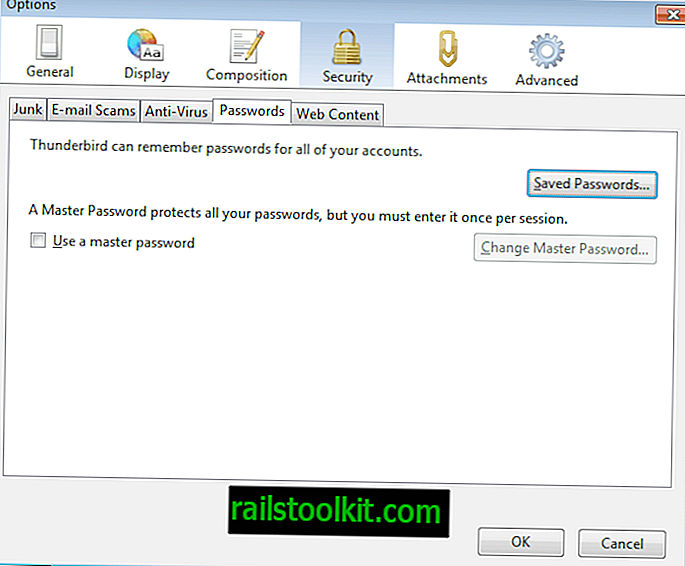

И именно так вы восстанавливаете или меняете пароли в почтовом программном обеспечении Thunderbird. Как видите, это также может быть полезно для удаления паролей и информации учетной записи электронной почты, которые больше не используются в почтовом клиенте.
Поскольку любой может получить доступ к информации, если у него есть локальный доступ, настоятельно рекомендуется выбрать «использовать мастер-пароль», если другие имеют локальный доступ к вашему компьютеру.














